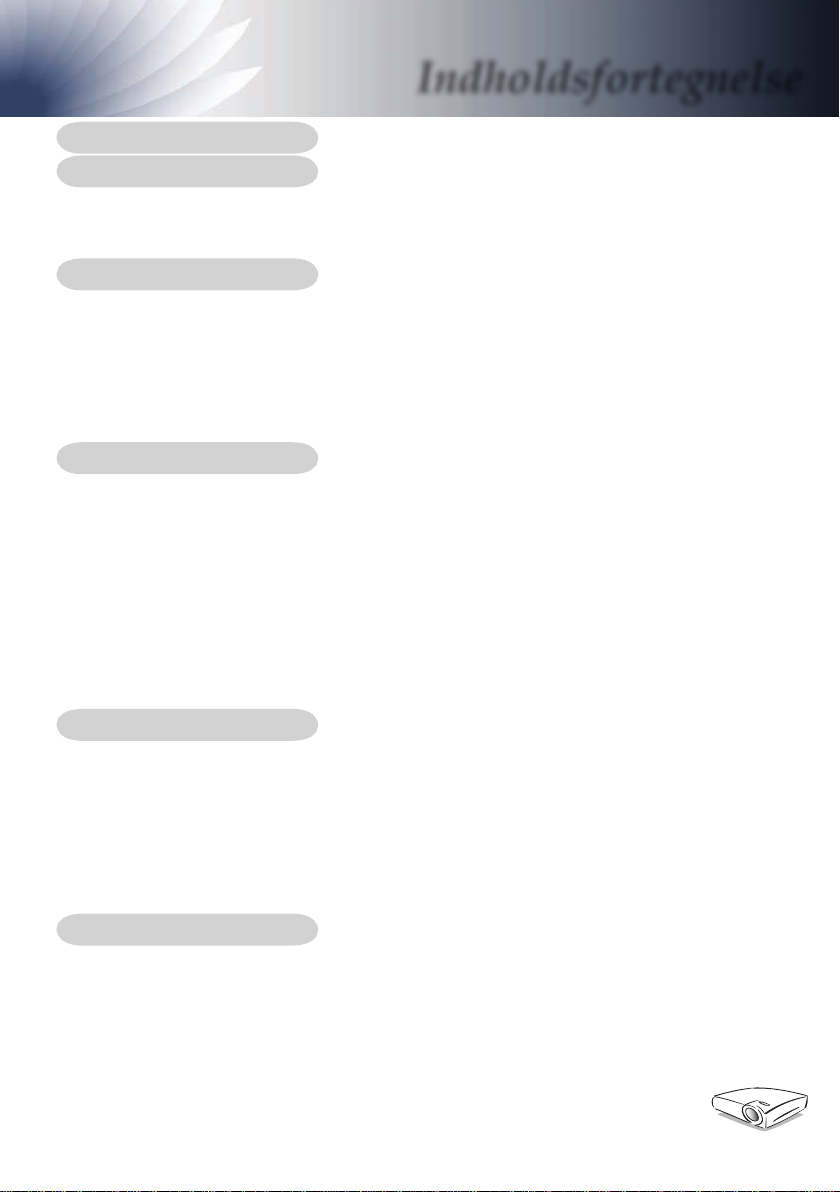
Indholdsfortegnelse
Indholdsfortegnelse.......................................................................................1
Brugeroplysning............................................................................................2
Sikkerhedsinformation...........................................................................................2
Sikkerhedsforanstatninger.....................................................................................3
Øjenbeskyttelse.....................................................................................................5
Introduktion...................................................................................................6
Produktegenskaber...............................................................................................6
Pakke-indhold........................................................................................................7
Produktoversigt.....................................................................................................8
Hovedenhed....................................................................................................................8
Betjeningspanel..............................................................................................................9
Tilslutningsporte............................................................................................................10
Fjernbetjening.med.musfunktion.og.laser-pointer
Installation...................................................................................................12
Tilslutning.af.projektoren.....................................................................................12
Tilslutning.af.computer/notebook..................................................................................12
Tilslutning.af.video
........................................................................................................13
Tænd.og.sluk.for.projektoren..............................................................................14
Tænd.for.projektoren....................................................................................................14
Slukning.af.projektoren
Advarselsindikator.........................................................................................................15
.................................................................................................15
Indstilling.af.projiceret.billede..............................................................................16
Indstilling.af.billedhøjde.................................................................................................16
Indstilling.af.projektor-zoom./.fokus
Indstilling.af.det.projicerede.billedes.størrelse
..............................................................................17
Betjeningsknapper......................................................................................18
Betjeningspanel.og.fjernbetjening.......................................................................18
Menuer.på.skærmen
Sådan.gør.man.............................................................................................................21
Menu-træ......................................................................................................................22
Bilde..............................................................................................................................23
Display..........................................................................................................................27
Oppsett.........................................................................................................................30
Ekstravalg.....................................................................................................................32
...........................................................................................21
Tillæg...........................................................................................................36
Fejlnding............................................................................................................36
Udskiftning.af.lampe
Kompatibilitets-tilstande......................................................................................41
RS232-kommandoer...........................................................................................42
Loftsinstallation....................................................................................................43
Optoma-kontorer.verden.over
............................................................................................40
.............................................................................44
.........................................................11
..............................................................17
1
Dansk
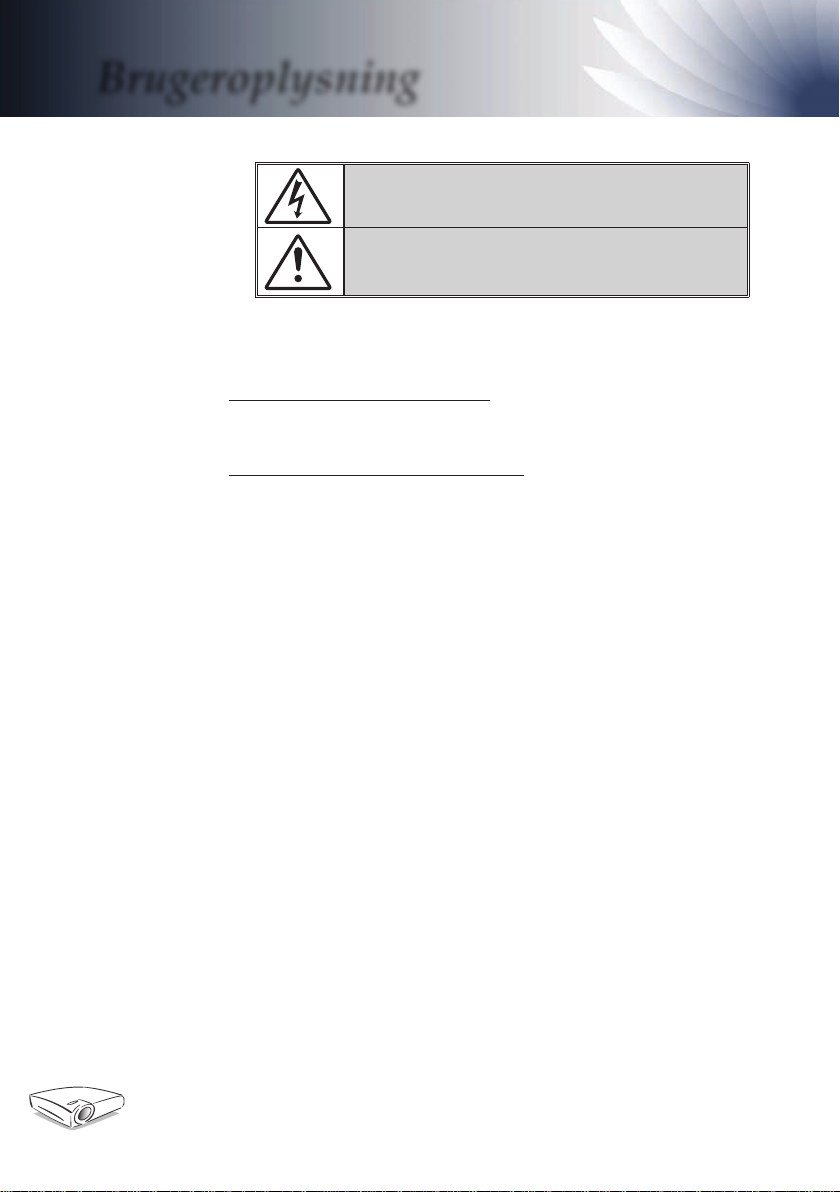
Brugeroplysning
Sikkerhedsinformation
Det.blinkende.pilehoved.i.en.ligesidet.trekantet.advarer.brugeren.om.
uisoleret,.“farlig.spænding”.under.produktets.dæksel,.stærk.nok.til.at.give.
mennesker.elektrisk.stød.
Udråbstegnet.i.en.ligesidet.trekant.advarer.brugeren.om.vigtige.
betjenings-og.serviceanvisninger.i.det.skriftlige.materiale,.som.følger.
med.produktet.
ADVARSEL: FOR AT UNDGÅ BRAND OG ELEKTRISK STØD MÅ DU IKKE
UDSÆTTE PRODUKTET FOR REGN ELLER FUGT. UNDER DÆKSLET ER
DER EN FARLIG HØJSPÆNDING. FJERN IKKE DÆKSLET. SERVICE MÅ KUN
UDFØRES AF KVALIFICEREDE PERSONER.
Klasse B-udstrålingsgrænser
Dette Klasse B-digitale apparat opfylder alle krav i “Canadian
Interference-Causing Equipment Regulations”.
Vigtige sikkerhedsinstruktioner
1. Læs disse instruktioner, inden du bruger projektoren.
2. Gem instruktionerne til senere brug.
3. Følg alle anvisninger.
4. Følg producentens anvisninger ved installation
A. Bloker ikke ventilationsåbninger
For at sikre pålidelig funktion og for at beskytte den mod
overophedning, skal du anbringe projektoren på et sted, som ikke
hindrer tilstrækkelig ventilation. Du må f.eks. ikke anbringe den på en
seng, en sofa, et tæppe eller lignende overade, som kan blokere for
ventialtionsåbningerne.
Anbring ikke projektoren i et indelukke som f.eks. en boghylde eller
et skab, som kan forhindre luft i at strømme gennem ventilationsåbningerne.
B. Anvend ikke projektoren nær vand eller fugt. For at undgå
brandfare eller risiko for elektrisk stød, må du ikke udsætte
projektoren for regn eller fugt.
C. Installer ikke i nærheden af varmekilder som radiatorer,
varmeapparater, ovne eller andre apparater (herunder forstærkere),
som producerer varme.
5. Tør kun af med en tør klud.
6. Brug kun tilbehør godkendt af producenten.
7. Al service skal udføres af kvalicerede personer. Der skal foretages
service efter en hvilken som helst skade på projektoren som f.eks.:
▀■ Skade på strømforsyningsledningen eller dens stik.
▀■ Der er spildt væske på apparatet, eller der er faldet noget ind i det.
▀■ Projektoren har været udsat for regn eller fugt, fungerer ikke
korrekt eller har været tabt.
Forsøg ikke selv at udføre service på projektoren. Hvis du åbner eller
fjerner dæksler, kan du udsætte dig for farlig spænding eller anden
skade. Ring til Optoma og få oplyst et autoriseret service-center i
nærheden af din bopæl, arbejdsplads osv.
8. Ting eller væsker må ikke trænge ind i projektoren, da de kan berøre
farlige spændingssteder og forårsage brand eller elektrisk stød.
Dansk
9. Se vedlagte med hensyn til sikkerheds-afmærkninger.
2
10. Projektoren må kun justeres og repareres af kvalicerede servicefolk.
.
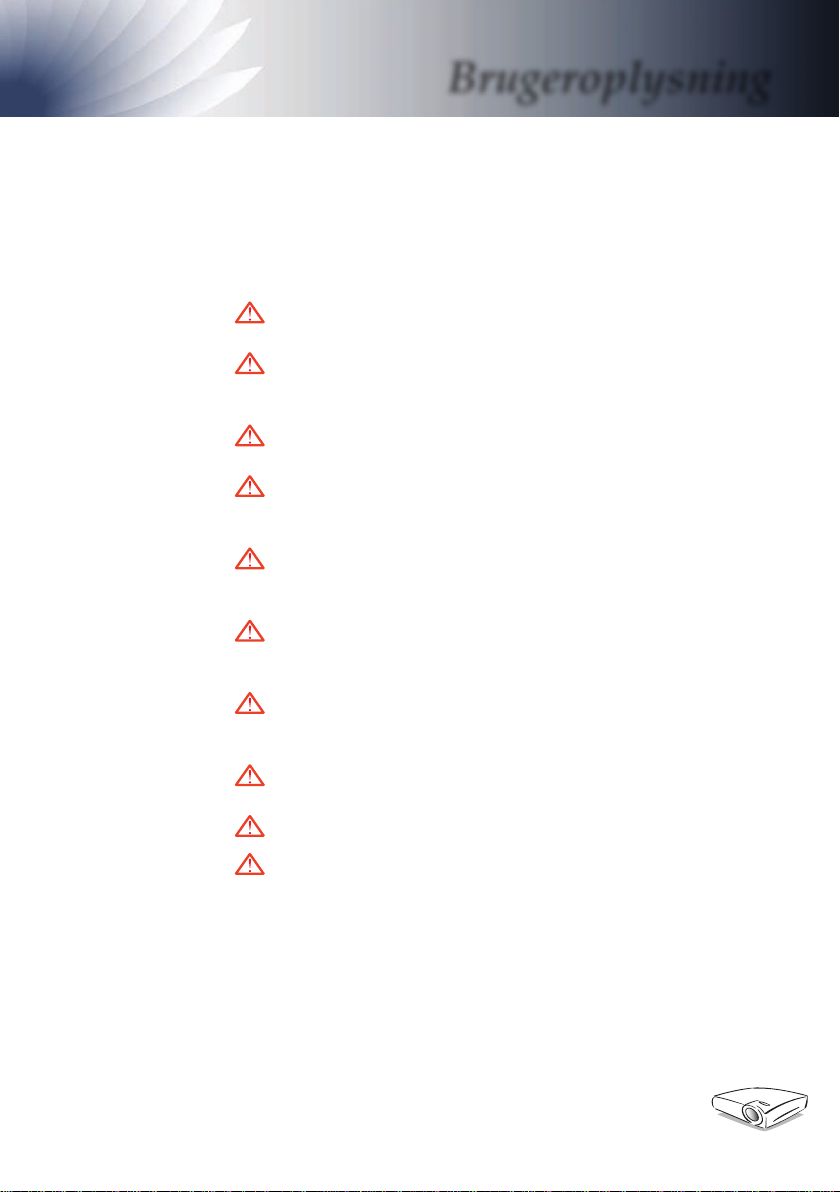
Brugeroplysning
Sikkerhedsforanstatninger
For at maksimere apparatets levetid, skal du følge alle
advarsler, sikkerhedsforanstaltninger og
vedligeholdelsesanvisninger i denne brugsanvisning.
Advarsel - Se ikke ind i projektorens linse, når lampen er
tændt. Det kraftige lys kan skade dine øjne.
Advarsel - For at reducere risikoen for brand eller elektrisk
stød, må du ikke udsætte apparatet for regn eller
fugt.
Advarsel - Du må ikke åbne eller skille apparatet ad, da
dette kan give elektrisk stød.
Advarsel - Når du udskifter lampen, skal du først lade den
køle af, ligesom du skal følge alle instruktioner
vedrørende udskiftning.
Advarsel - Apparatet følger selv lampens levetid. Udskift
lampen, når advarselsmeddelelsen ses (se side
40).
Advarsel - Nulstil “Tilbakestill lampe”-funktionen på
skærmens “Lampeinnstillinger”-menu, efter at
lampemodulet er udskiftet (se side 33).
Advarsel - Når du slukker for projektoren, skal du, inden
du slår strømmen fra, tjekke, at den har fuldført
afkølingsprocessen.
Advarsel - Tænd først for projektoren og derefter for sig-
nalkilderne.
Advarsel - Brug ikke linsehætten, når projektoren arbejder.
Advarsel - Når lampen når afslutningen på sin levetid,
brænder den ud og afgiver et højt knald.
Hvis dette sker, starter projektoren først igen,
når lampemodulet er blevet udskiftet. Når du
udskifter lampen, skal du følge procedurerne i
“Udskiftning af lampe” (se side 40).
3
Dansk
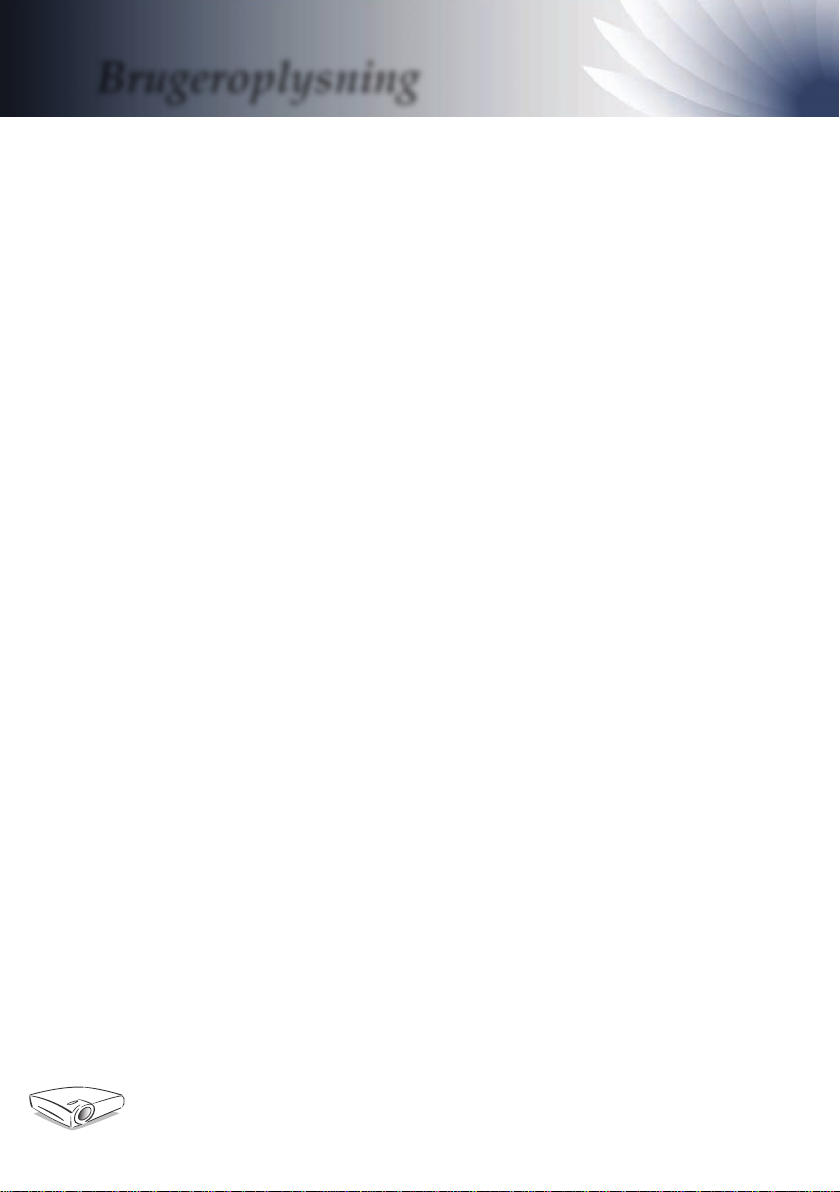
Brugeroplysning
Gør dette:
Sluk for apparatet, inden du rengør det.
Rengør skærmdækslet med en blød, fugtig klud med et mildt
rengøringsmiddel.
Fjern ledningen fra stikket, hvis apparatet ikke skal bruges i
længere tid.
Gør IKKE dette:
Blokere nogen af ventilationsåbningerne.
Rengøre apparatet med grove midler, voks eller stærke
opløsninger.
Bruge apparatet under følgende forhold:
- I ekstremt varme, kolde eller fugtige omgivelser.
- I områder med specielt megen støv eller snavs.
- Nær udstyr med et stærkt magnetisk felt.
- I direkte sollys.
Dansk
4
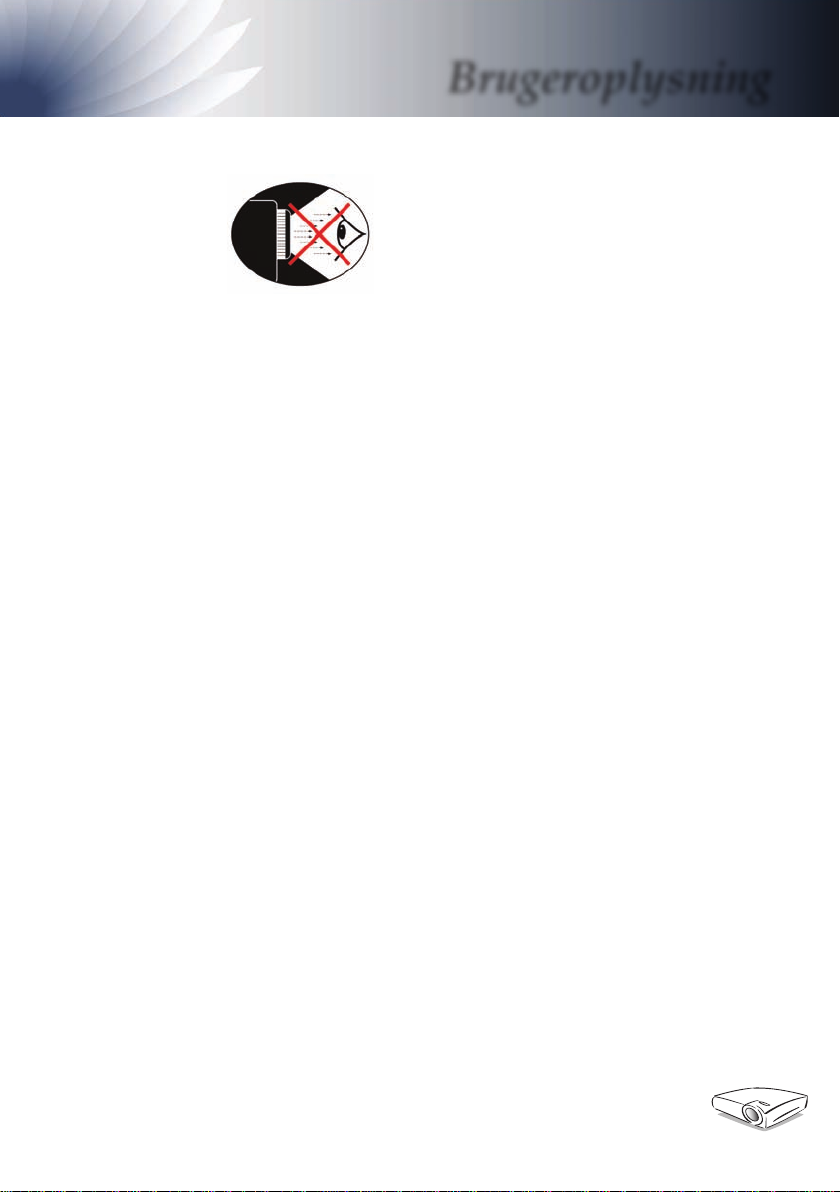
Brugeroplysning
Øjenbeskyttelse
▀■ Undgå at se ind i projektorens lysstråle.
▀■ Stå mindst muligt med ansigtet vendt mod strålen. Stå så
meget som muligt med ryggen til strålen.
▀■ En pegepind eller laser-pointer anbefales, så brugeren undgår
at bevæge sig ind i strålen.
▀■ Sikr, at projektoren ikke anbringes i synslinien fra skærmen til
tilhørerne. Herved undgås, at præsentatoren ser ind i
projektorlampen, når han ser på tilhørerne. Anbring derfor
projektoren i loftet i stedet for på et bord eller på gulvet.
▀■ Når du anvender projektoren i undervisningslokaler, skal
du holde øje med eleverne/studenterne, når du beder dem
udpege noget på lærredet.
▀■ For at minimere lampens strømforbrug, skal du bruge
persienner, rullegardiner eller lignende for reducere det
omgivende lys.
5
Dansk
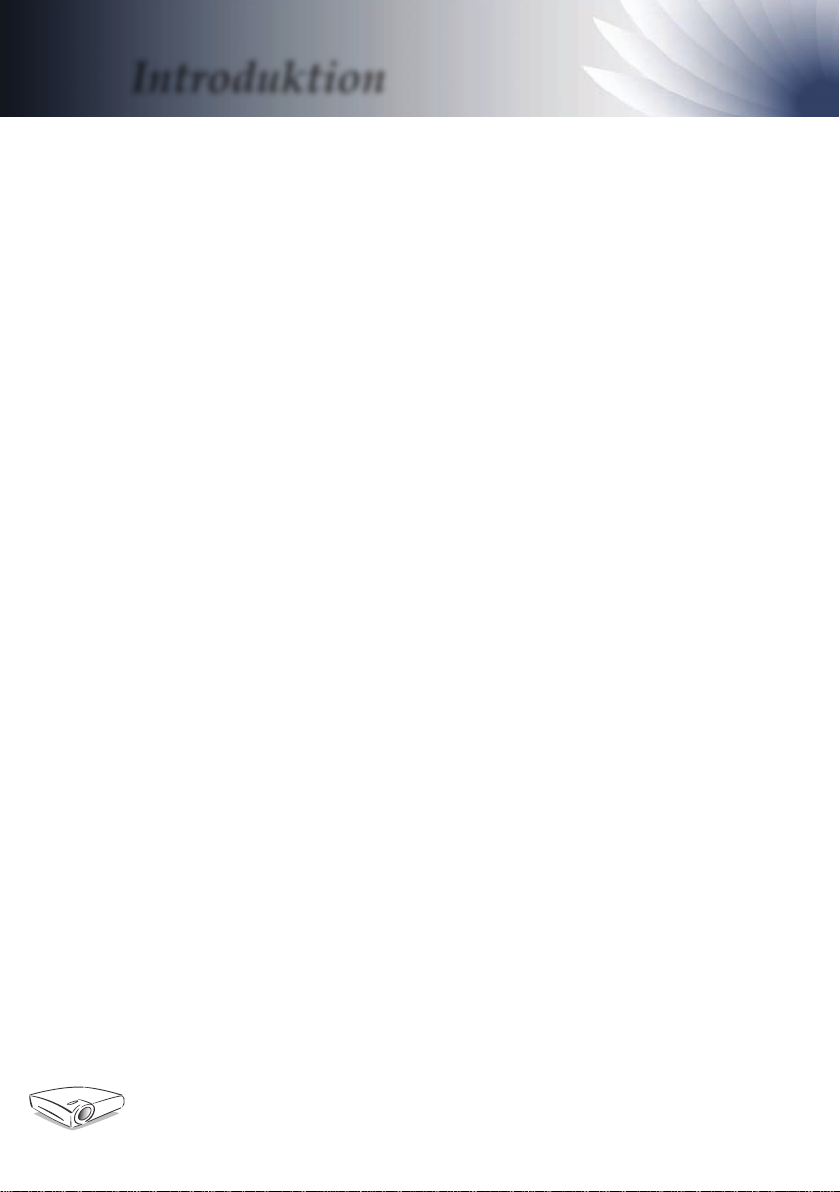
Introduktion
Produktegenskaber
Tillykke med og tak for, at du har valgt en EP1690-projektor fra
Optoma. Dette produkt er en WXGA single chip 0,65” DLPTMprojektor. Det har følgende særlige egenskaber:
Sande WXGA, 1280 X 768 adresserbare pixel
Texas Instruments Single Chip DLP
NTSC-/NTSC4.43-/PAL-/PAL-M-/PAL-N-/
SECAM- og HDTV-kompatibel (480i/p, 576i/p,
720p, 1080i/p)
Multi-Auto-funktioner: Auto-registrering og -la
gring af bruger-indstillinger
Komplet IR-fjernbetjening med laser-pointer
Brugervenlig, ersproget skærm-menu
Avanceret, digital keystone-korrigering samt
højkvalitets, fuldskærms billedtilpasning
Brugervenligt betjeningspanel
Indbygget højtaler med 3W-forstærker
Multiple lydindgange
SXGA-, SXGA+ kompressions- og XGA-, SVGA-,
VGA- genstørrelse-dannelse
Mac-kompatibel
DVI-D-support (overholder HDCP)
TM
-teknologi
-
Dansk
6
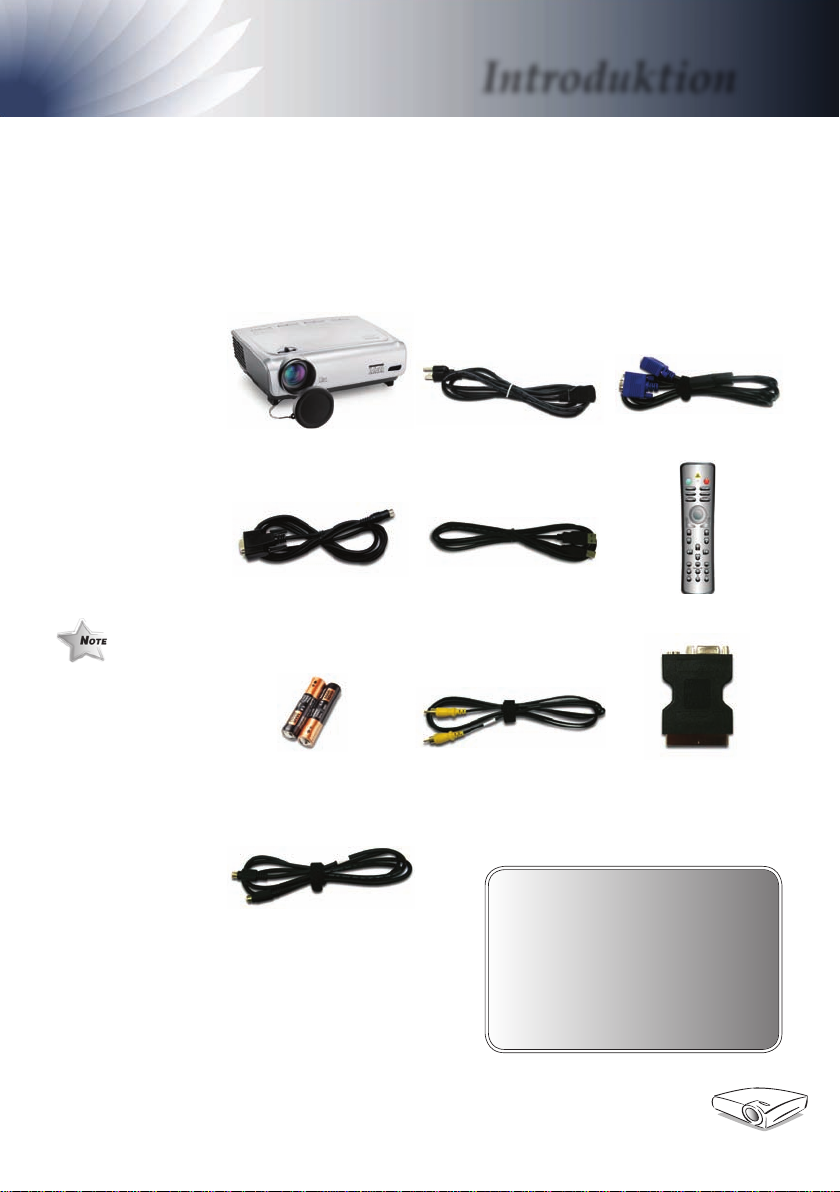
Introduktion
Pakke-indhold
Projektoren leveres med alle nedenstående ting. Kontroller, at
det hele er der. Hvis der mangler noget, skal du straks meddele
det til din forhandler.
På grund af forskelligt
brug i hvert land, kan
nogle områder have
forskelligt tilbehør.
Projektor med
linsedæksel
1,8 m RS232-kabel
2 x AA-batterier
1.8 m S-videokabel
(kun i Europa)
1,8 m strømforsyningsledning 1,8 m VGA-kabel
1,8 m USB-kabel
1,8 m sammensat
videokabel
Trådløs fjernbetjening
SCART VGA/S-videoadapter (kun i Europa)
VGA/S-video-adapter
(kun i Europa)
Dokumenter:
Brugsanvisning
Quick-Start-kort
Garantibevis
Fejlndingshjælp
7
Dansk

Introduktion
2
Produktoversigt
Hovedenhed
1
Dansk
4
5
9
1. Betjeningspanel
2. Zoom-håndtag
3. Fokuseringsring
4. Løfteknap (en på hver side)
5. Løftefod
6. IR-modtager
7. Strømkontakt
8. Strømstik
9. Tilslutningsporte
8
6
3
6
3
2
7
8
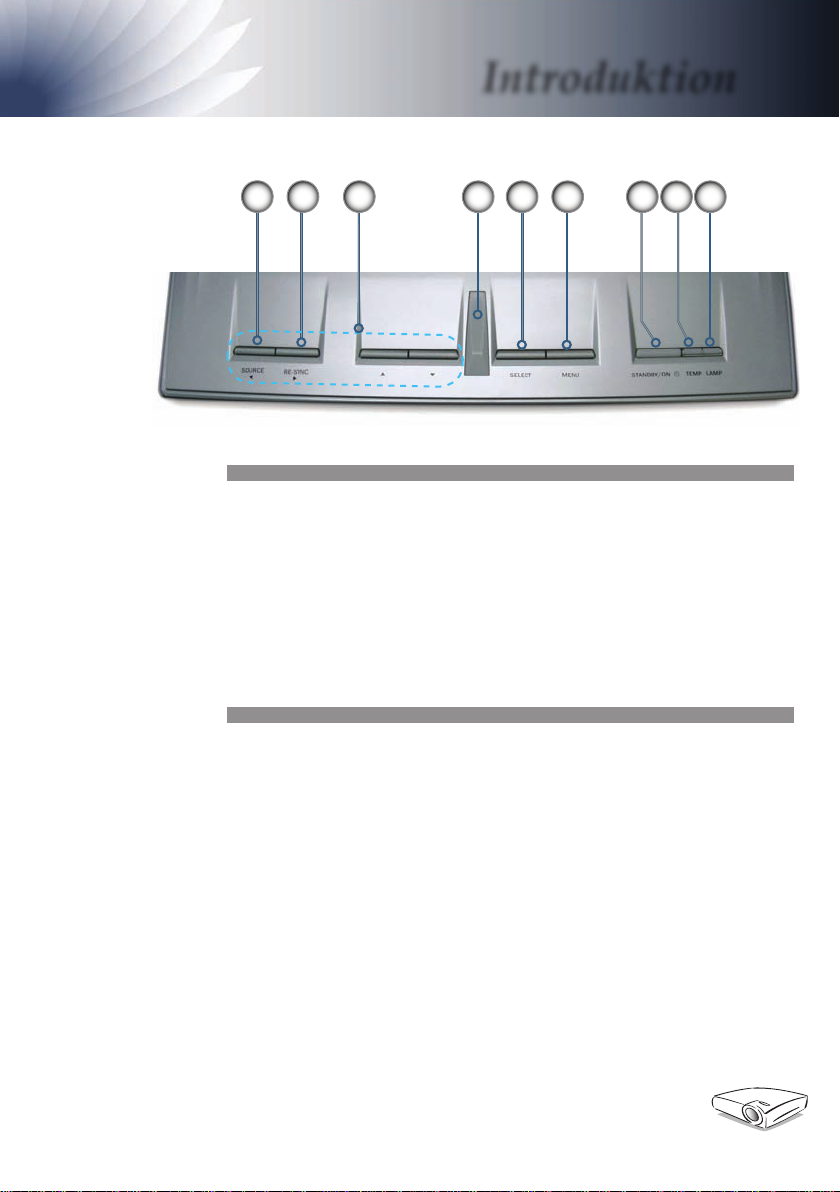
Betjeningspanel
8 7
9
1. Lampe-diode
2. Temperatur-diode
3. Standby/ON-diode
4. Menu (Slået til/fra)
5. Vælg
6. IR-modtager
7. Fire retningsknapper
8. Re-synk
9. Kilde
Introduktion
2 1456
3
9
Dansk
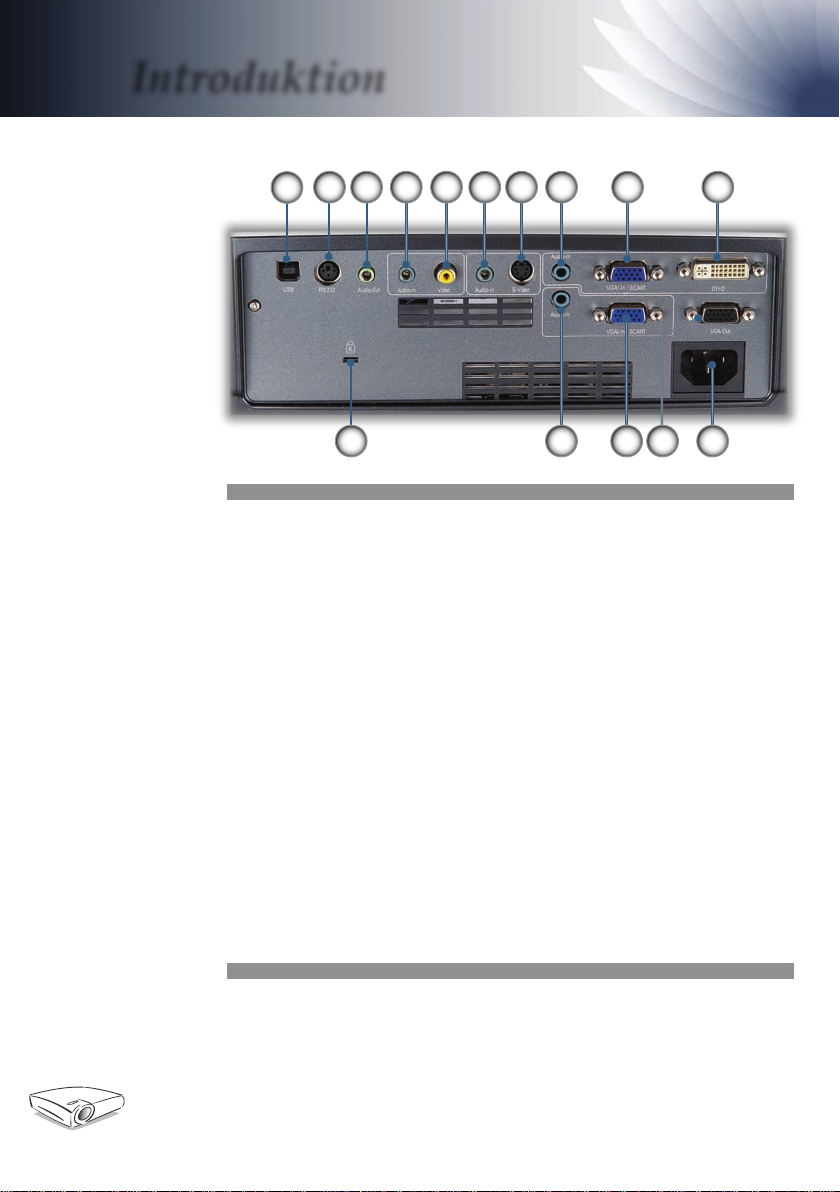
Introduktion
Tilslutningsporte
9108
1. DVI-D-indgangs-forbindelsesstik (PC Digital/HDCP
indgang)
2. VGA1-ind SCART-forbindelsesstik (PC-analogt signal/
HDTV/Komponent video-indgang)
3. Lydindgang-forbindelsesstik (for DVI-D og VGA1-indSCART)
4. S-video-forbindelsesstik
5. Lydindgang-forbindelsesstik (for S-video)
6. Sammensat videoindgang-forbindelsesstik
7. Lydindgang-forbindelsesstik (for sammensat)
8. Lydudgang-forbindelsesstik
9. RS232-forbindelsesstik
10. USB-forbindelsesstik (forbind til PC for fjernmus-funktion)
11. KensingtonTM -låseport
12. Lydindgang-forbindelsesstik (for VGA2-ind SCART)
13. VGA2-ind SCART-forbindelsesstik (PC- analogt signal/
HDTV/komponent video-indgang)
14. Skærm-spring-igennem-udgangs-forbindelsesstik
15. Strømstik
7 6 3
11
5
12 13 14
124
15
Dansk
10
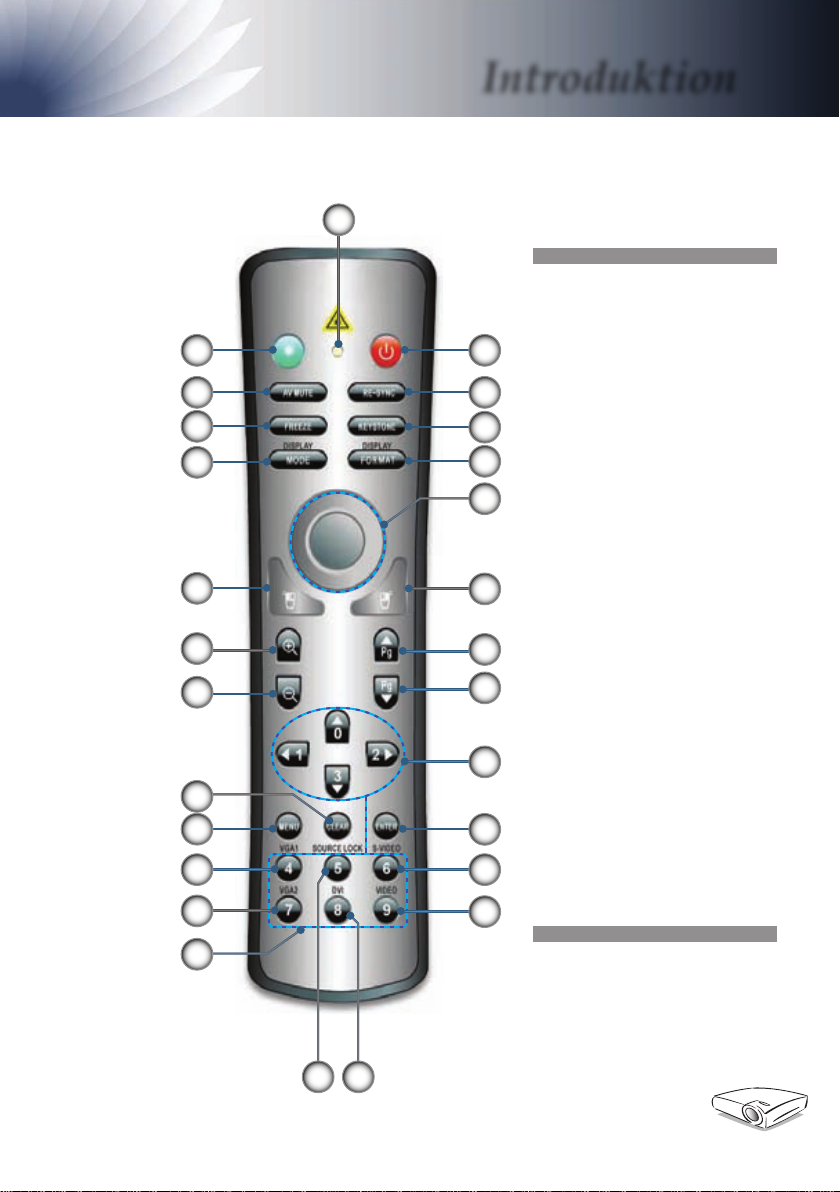
Introduktion
Fjernbetjening med musfunktion og
laser-pointer
15
1. Strøm
2. Re-sync
3. Lodret Keystone
16
17
18
19
20
21
22
23
24
25
26
1
4. Skærmformat
5. Mus
2
6. Mus - højreklik
7. Mus –side op
3
8. Mus –side ned
4
9. Fire retningsknapper
10. Indlæs
5
11. S-videokilde
12. Sammensat videokilde
13. DVI-kilde
6
14. Kildelås
15. Knapdiode
16. Laser-knap
7
17. AV tavs
8
18. Frys
19. Skærmtilstand
20. Mus- venstreklik
9
21. Zoom ind
22. Zoom ud
23. Fjern
10
11
12
24. Menu
25. VGA1-kilde
26. VGA2-kilde
27. Talknapper
27
14 13
11
Dansk

Installation
På grund af forskelligt
brug i hvert land, kan
nogle områder have
forskelligt tilbehør.
Tilslutning af projektoren
Tilslutning af computer/notebook
VGA
6
5
3 2
4
DVD Player, Set
top Box,
HDTV receiver
Lydudgang (for aktive højtalere)
1......................................................................................................................El-kabel
2.................................................................................................... DVI-til-DVI-kabel
3.................................................................................................VGA-til-VGA-kabel
4....................................................................................................Lydindgang-kabel
5...............................................................................................................RS232-kabel
6..................................................................................................................USB-kabel
7.....................................................................................................Lydudgang-kabel
Dansk
12
-
7
S-Video Output
RGB
USB
Video Output
1
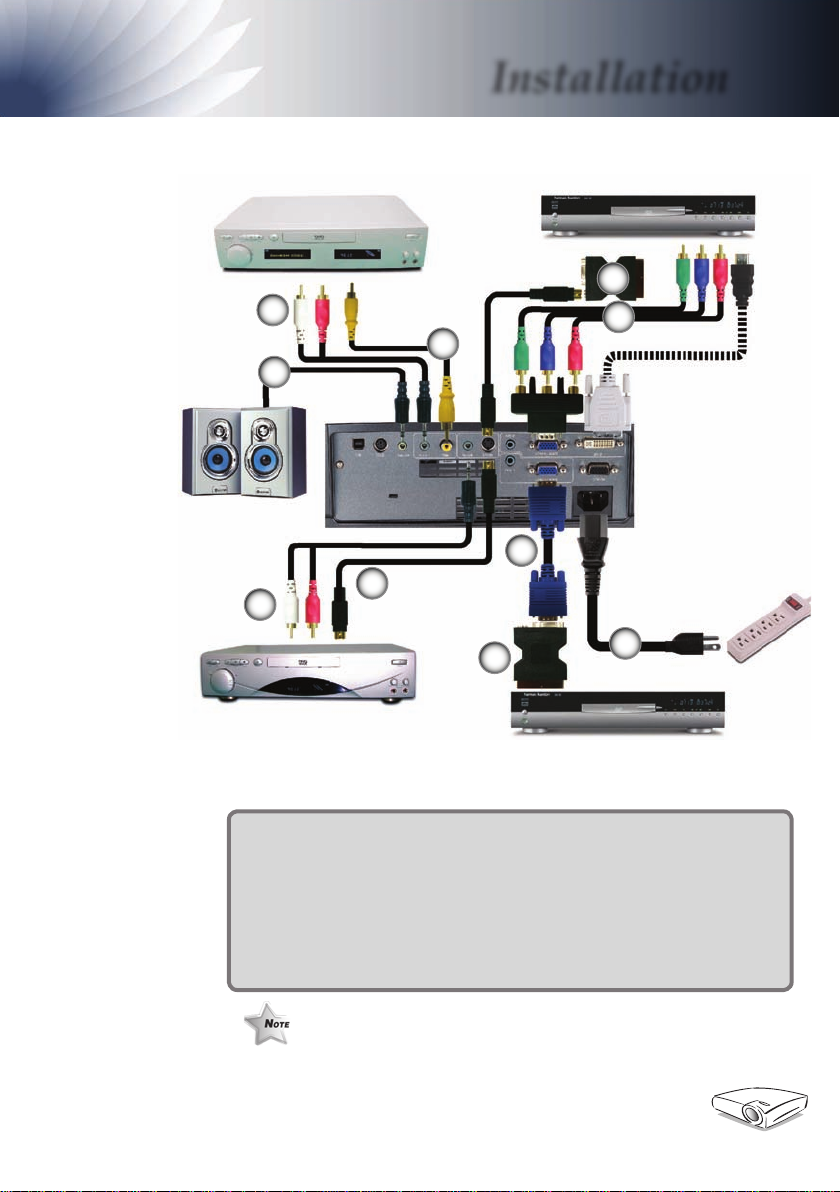
Tilslutning af video
Video-udgang
5
6
Lydudgang(for
aktive højtalere)
5
Installation
3
2
4
8
7
3
S-videoudgang
DVD-afspiller, installations-
boks, HDTV-modtager
1......................................................................................................................El-kabel
2..........................................................................RCA-komponentkabel for YPbPr
3..............................................................................SCART VGA/S-video-adapter
4........................................................................................... Sammensat videokabel
5....................................................................................................Lydindgang-kabel
6.....................................................................................................Lydudgang-kabel
7............................................................................................................. S-videokabel
8.................................................................................................VGA-til-VGA-kabel
På grund af forskelligt brug i hvert land, kan nogle
områder have forskelligt tilbehør.
1
13
Dansk
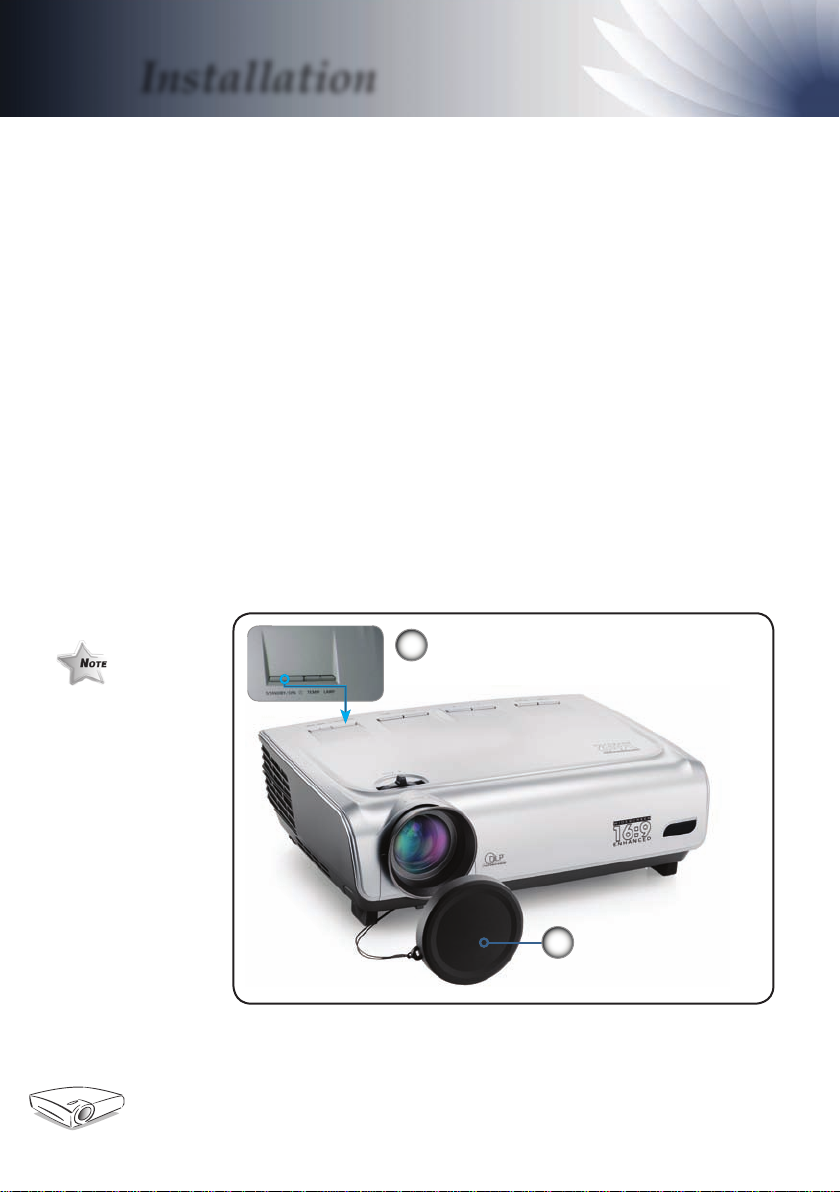
Installation
Tænd og sluk for projektoren
Tænd for projektoren
1. Fjern linsedækslet.
2. Kontroller, at el-ledningen og signalkablet er korrekt
forbundet. Strømdioden blinker grønt.
3. Tænd lampen ved at trykke på “Standby/ON”-knappen på
betjenings panelet. El-dioden lyser grønt.
4. Tænd for din kilde (computer, notebook, video-afspiller
osv). Projektoren identicerer automatisk din kilde.
Hvis du forbinder ere kilder samtidigt, skal du bruge
“kilde”-knappen på betjeningspanelet eller på
fjernbetjeningen for at skifte mellem kilderne.
2
Standby/ON
Tænd først for
projektoren og derefter
for signalkilderne.
Dansk
14
1
Linsedæksel

Installation
Slukning af projektoren
1. Tryk på “Standby/ON”-knappen for at slukke for projektor-
lampen. Der ses en meddelelse på projektorskærmen.
Tryk igen på “Standby/ON”-knappen for at bekræfte
– ellers forsvinder meddelelsen efter fem sekunder.
2. Køleblæseren fortsætter med at fungere i ca 30 sekunder.
Når el-dioden begynder at blinke, er projektoren gået i
standby.
Når den er i standby-position, skal du blot trykke på “Stand
by/ON”-knappen for at starte projektoren igen.
3. Træk el-ledningen ud af henholdsvis stikkontakten og
projektoren.
4. Tænd ikke for projektoren igen umiddelbart efter
nedlukningsproceduren.
-
Advarselsindikator
Når “TEMP”-dioden skifter til rødt, betyder det, at
projektoren er overophedet. Projektoren slukker automatisk.
Se side 38.
Når “LAMP (LAMPE)”-dioden bliver rød, er der problemer
med lampen. Sluk for projektoren, hiv ledningen ud af
stikkontakten og kontakt din forhandler eller vores
service-center. Se side 44.
Når “LAMP (LAMPE)”-dioden blinker rødt, er der prob-
lemer med blæseren. Sluk for projektoren, hiv ledningen ud
af stikkontakten og kontakt din forhandler eller vores
service-center. Se side 44.
15
Dansk

Installation
Indstilling af projiceret billede
Indstilling af billedhøjde
Projektoren er udstyret med løfteben for indstilling af
billedhøjden.
Hævning af billedet:
1. Tryk på løfteknapperne .
2. Løft billedet til den ønskede højde og giv derefter slip på
knappen for at fastlåse løftefødderne i den
pågældende højde.
3. Brug justeringsfødderne til at nindstille
billedvinklen.
Sænkning af billedet:
1. Tryk på løfteknapperne.
2. Sænk billedet og giv herefter slip på knappen for at
fastlåse løftefødderne i den pågældende position.
3. Brug justeringsfødderne til at nindstille billedvinklen.
Dansk
3
Justeringsfødder
2
Løftefod
1
Løfteknap
16

Installation
L
H'
H(1280X768)
A
B
(1280X768)
W
0
(1280X768)
W
1
(1024X768)
D(1280X768)
Indstilling af projektor-zoom / fokus
Zoom-håndtaget kan indstilles til at zoome henholdsvis ind
og ud. Billedet fokuseres ved at dreje fokuseringsringen,
indtil billedet er skarpt. Projektoren kan stille klart på 1,5 til
12 meters afstand og på lærredsstørrelser på 0,92m~8,97m i
forholdet 16:10 ved mekanisk bevægelse.
Zoom-håndtag
Fokuseringsring
Indstilling af det projicerede billedes størrelse
Spredebredde-forhold (TR)=1,96 som breddetilstand
A=6,52° B (1280x768)=25,54° W0 (1280x768)=L/R
H'=L X tan(A) W1 (1024x768)=W0 (1280x768) X 0,8
H (1280x768)=W0 (1280x768) X 0.86 H (1024x768)=W1 (1024x768) X 0,75
Billedformat A B
16:10 (1280x768) 6,52 25,54 256 130,68 78,41 29,01 152,40 60,00
4:3 (1024x768) 6,52 25,54 256 104,52 78,41 29,01 130,66 51,44
Projiceringsafstand (M) 2,0 2,5 3,0 3,5 4,0 5,0 6,0 8,0 10,0 12,0
Lærredsstørrelse
16:10 diagonalt
(tommer)
Lærredsstørrelse
4:3 diagonalt
(tommer)
Oversigten er kun vejledende.
Maks 58,8 73,5 88,2 102,8 117,5 146,9 176,3 235,1 293,9 352,6
Min 48,9 61,1 73,3 85,5 97,7 122,2 146,6 195,5 244,4 293,2
Maks 47,0 55,8 70,5 82,3 94,0 117,6 141,1 207,7 259,6 311,5
Min 39,5 49,4 59,2 69,1 79,0 98,7 118,4 172,7 215,9 259,0
L
(cm)W (cm)H (cm)H’(cm)D (cm)D’(in)
17
Dansk

Betjeningsknapper
Betjeningspanel og fjernbetjening
Funktionerne kan styres på to måder: Via fjernbetjeningen og
via betjeningspanelet.
Sådan bruges betjeningspanelet
Betjeningspanel
Dansk
Standby/ON
Source (Kilde)
Menu
Fire retningsknapper
Select (Vælg)
Re-Sync
18
Se “Tænd/sluk projektoren”-afsnittets sider 14
og 15.
Tryk på “Kilde” for at vælge indgangssignal.
Slår menuen til og fra.
Bruges til at navigere gennem
menuerne.
Bekræft dit valg.
Synkroniserer automatisk projektoren til
indgangskilden.

Betjeningsknapper
Brug af fjernbetjening
Fjernbetjening
Mus-kontrol
kræver
USB-forbindelse
til computeren.
Strøm
Re-Sync (Re-Synk)
Lodret Keystone
Display Format
(Skærmformat)
Laser-knap
AV Mute (AV-tavs)
Freeze (Frys)
Display Mode
(Billedtilstand)
Mus-kontrol
Mus - højreklik
Mus - venstreklik
Mus – side op
Mus – side ned
Zoom ind
Zoom ud
Fire retningsknapper
Menu
Clear (Fjern)
Enter (Indlæs)
Source Lock
(Kildelås)
Video
Se “Tænd/sluk projektoren”-afsnittet
siderne 14 og 15.
Synkroniserer automatisk projektoren til
indgangskilden.
Justerer billedforstyrrelse på grund af
vipning af projektoren .
Viser “Format”-sektionen på skærmen, så
man kan vælge format.
Ret fjernbetjeningen mod lærredet og tryk
og hold på knappen for at aktivere
laser-pointeren.
Slår øjeblikkeligt lyd og video fra.
Tryk på “Frys” for at fastholde billedet.
Vælg mellem Biograf, sRGB, Lysstyrke, TV
og Bruger.
Brug denne knap til at styre musen på
siden.
Mus - højreklik.
Mus - venstreklik.
Brug denne knap til at blade opdad.
Brug denne knap til at blade nedad.
Zoom ind for at gøre billedet større.
Zoom ud for at gøre billedet mindre.
Bruges til at navigere gennem
menuerne.
Viser eller lukker projektor-menuerne på
skærmen.
Fjern dit valg.
Bekræft dit valg.
Vælg auto-identicering af alle forbindel-
sesstik-porte eller lås nuværende forbindel
sesstik-port.
Vælg sammensat videokilde.
-
19
Dansk

Betjeningsknapper
Brug af fjernbetjening
S-Video
VGA1
VGA2
DVI
Vælg S-video-kilde.
Vælg primær VGA-ind-kilde eller
SCART-kilde.
Vælg sekundær VGA-ind-kilde eller
SCART-kilde.
Vælg DVI-D-kilde.
Dansk
20

Betjeningsknapper
Menuer på skærmen
Projektoren har en ersproget menu, der vises på lærredet, og
som muliggør billedjusteringer samt ændring af en lang række
indstillinger. Projektoren identicerer automatisk kilden.
Sådan gør man
1. OSD-menuen åbnes ved at trykke på “Menu” på
fjernbetjeningen eller på betjeningspanelet.
2. Når OSD ses, skal du bruge -knapperne til at vælge et
punkt i hovedmenuen. Når du har valgt en given side, skal du
trykke på “Vælg (Indlæs)”- for at komme til undermenuen.
3. Brug -knapperne til at vælge det ønskede punkt og
juster indstillingen med
4. Vælg det næste punkt i undermenuen, der skal justeres, og gør
som ovenfor anført.
5. Tryk på “Vælg (Indlæs)” for at bekræfte, hvorefter der vendes
tilbage til hovedmenuen.
6. For at lukke, skal du trykke på “Menu” igen. OSD-menuen luk
ker, og projektoren gemmer automatisk de nye indstillinger.
knappen.
-
Undermenu
Hovedmenu
21
Indstilling
Dansk

Betjeningsknapper
Menu-træ
Dansk
22

Bilde
“Farge”-funktionen
understøttes kun under
Video-tilstand.
Betjeningsknapper
Modus
Der er mange indstillinger fra fabrikkens side for at optimere
forskellige slags billeder.
Kino: For hjemmebiograf.
Lyssterk
TV
sRGB: For standard-PC-farve (bedste farvegengivelse).
Bruker: Husker brugerindstillinger.
Kontrast
Kontrast styrer forskellen mellem billedets lyseste og mørkeste
dele. Når kontrasten ændres, ændres mængden af sort og hvidt i
billedet.
Tryk på for at formindske kontrasten.
Tryk på for at øge kontrasten.
Lysstyrke
Regulerer billedets lysstyrke.
Tryk på for at gøre billedet mørkere.
Tryk på for at gøre billedet lysere.
Farge
Kan ændre et videobillede fra sort/hvid til helt mættede farver.
Tryk på for at reducere farvemængden i billedet.
Tryk på for at øge farvemængden i billedet.
23
Dansk

Betjeningsknapper
Fargetone
Regulerer balancen mellem rødt og grønt.
“Fargetone”-funktionen
understøttes kun i
videotilstand.
Tryk på for at øge mængden af grønt i billedet.
Tryk på for at øge mængden af rødt i billedet.
Skarphet
Regulerer billedets skarphed.
Tryk på for at formindste skarpheden.
Tryk på for at øge skarpheden.
Bilde
Dansk
24

Bilde/Avansert
Degamma
Her kan du vælge en degamma-tabel, som er blevet ntunet for at
opnå den bedste indgangs-billedkvalitet.
Film: For hjemmebiograf.
Video: For video- eller TV-kilde.
Grakk: For billedkilde.
PC: For PC- eller computer-kilde.
BrilliantColor
Denne justeringsmulighed udnytter en ny
farvebehandlings-algoritme og nye systemniveau-forbedringer
for at opnå større klarhed samtidig med, at der opnås naturtro og
mere levende farver. Den går fra “0” til “10”. Hvis du foretrækker
et stærkere forbedret billede, skal du justere mod maksimum-indstillingen. Hvis du ønsker et blødere, mere naturligt billede, skal
du justere mod minimum-indstillingen.
Ekte levende farger
Dette leder dig til at vælge degamma-tilstanden og forbedring for
at gøre billedet væsentligt mere levende. Indstillingen går fra “0”
til “3”.
Fargetemperatur
Regulerer farvetemperaturen. Indstillingen går fra “0” til “2”.
Med en højere temperatur, virker billedet koldere. Med en lavere
temperatur varmere.
Betjeningsknapper
25
Dansk

Betjeningsknapper
RGB/Gain/Bias
Tryk på eller for at komme til næste menu som nedenfor vist
og brug herefter
at vælge rød, grøn eller blå for lysstyrke (Gain) og kontrast (Bias).
eller for at vælge punkt. Brug
Bilde/Avansert
eller
for
Dansk
Inngangskilde
Aktiverer eller deaktiverer indgangskilder. Tryk på
at komme til næste menu som nedenfor vist og brug herefter
eller for at vælge punkt. Tryk på “Vælg (Indlæs)” for at afslutte
valget. Projektoren søger ikke inddata, der er fravalgt.
Farger
Vælg en passende farvematrice-type fra RGB eller YPbPr.
26
eller for

Display
Format
Denne funktion bruges til at vælge dit ønskede
højdebreddeforhold.
4:3: Dette format er til 4x3-indgangskilder, som ikke er ændret
16:9: Dette format er til 16x9-indgangskilder som HDTV og
LBX: Dette format er til ikke-16x9, letterbox-kilde og for
Native: Dette format viser det oprindelige billede uden nogen
Betjeningsknapper
til Widescreen.
DVD, der er ændret til Widescreen.
brugere, der benytter ekstern 16x9-linse for at vise 2.35:1
højdebreddeforhold ved hjælp af fuld opløsning.
form for ændring.
Indgangssignal
Skærm-areal
Billedareal
Visning.på.skærm
27
Dansk

Betjeningsknapper
Detaljerede oplysninger vedrørende LBX-tilstand:
1. Noget Letterbox DVD-indhold er ikke ændret til 16x9-TV,
hvorfor billedet ikke ser rigtigt ud på 16:9-skærm.
4:3-tilstanden kan bruges til at se den korrekte information.
Hvis selve indholdet ikke er 4:3, vil der være sorte kanter
omkring billedet på en 16:9-skærm. Til denne slags indhold
kan man benytte LBX-tilstanden til mest muligt at udfylde
billedet på 16x9-skærmen.
2. Hvis man bruger en ekstern 16x9-linse, gør LBX-tilstan
den det muligt at se 2.35:1 indhold (inklusive Anamorsk
DVD- og HDTV-lm), som støtter anamorsk bredde, som er
ændret for 16x9-skærm til et bredt 2.35:1-billede.
I dette tilfælde er der ingen sorte kanter. Den fulde
lampestyrke og lodrette opløsning udnyttes fuldt ud til
maksimal billedeffekt.
I alle andre tilfælde end ovennævnte skal man holde sig til
16:9- og 4:3-tilstand.
Zoom
Display
-
Dansk
28
Tryk på for at gøre billedet mindre.
Tryk på for at gøre billedet på lærredet større.
Maskere
Afmaskningsfunktionen dækker støjen i videobilledets kant.
Afmask billedet for at dække videokodnings-støj videokildens
udkant.

Betjeningsknapper
Display
H. bildeskift
Ændrer det projicerede billedes position horisontalt.
V. bildeskift
Ændrer det projicerede billedes position vertikalt.
H. Keystone
Tryk på eller for at justere billedforstyrrelse horisontalt og for
således at skabe et mere rkantet billede.
“PC Modus”
funktionen støttes kun
udner PC-signal via
VGA1 eller
VGA2-forbindelsesstik.
V. Keystone
Tryk påe eller for at justere billedforstyrrelse vertikalt og for
således at skabe et mere rkantet billede.
PC Modus
Denne tilstand benyttes kun, når EP1690 bruges med PC-signal,
enten analogt eller VGA1 via VGA2-forbindelsesstikket.
Bred: Hvis dit PC-output er i widescreen-format, skal du vælge
*Alle støttede formater er vist på side 41.
denne indstilling.
Eksempler på widescreen: 854 x 480 / 1280 x 720 / 1280 x 768 /
1920 x 1080.
Normal: Hvis dit PC-output er almindeligt 4:3, skal du vælge
denne indstilling.
Eksempler på almindelige formater: 640 x 480 / 800 x 600 /
1024 x 768 / 1152 x 864 / 1152 x 870 (* for MAC) / 1280 x 960 /
1280 x 1024 / 1400 x 1050.
29
Dansk

Betjeningsknapper
Språk
Vælg den ersprogede OSD-menu. Tryk og ind i undermenuen
og brug herefter og -knappen til at vælge dit foretrukne sprog.
Tryk på “Vælg (Indlæs)” for at afsluttet valget.
Projeksjon
Front-Desktop
Fabriks-indstillingen.
Bag/Desktop
Når du vælger denne funktion, vender projektoren billedet, så
du kan forevise fra bag et gennemsigtigt lærred.
Oppsett
Dansk
Front/loft
Når du vælger denne funktion, vender projektoren billedet på
hovedet for loftmonteret projicering.
Bag/loft
Når du vælger denne funktion, vender projektoren billedet og
på hovedet samtidigt. Du kan forevise fra bag et gennemsigtigt
lærred med loftmonteret projicering.
Format
Vælg skærmtype 16:9 (1280 x 720 ) eller 16:10 (1280 x 768 ).
30

Oppsett
Signal
Fase: Synkroniserer skærmens signal-timing med grak-kor-
Frekvens: Ændrer skærmdata-frekvensen, så den passer
Betjeningsknapper
tet. Hvis der kommer et ustabilt og imrende billede,
skal du justere med denne funktion.
med computerens grakkort-frekvens. Hvis der
ses en lodret imrende streg, skal du justere med
denne funktion.
H. Posisjon: Justerer den horisontale position.
V. Posisjon: Justerer den vertikale position.
Dempe lyd
Vælg “På” for at aktivere “tavs”.
Vælg “Av” for at slå “tavs” fra.
Volum
Tryk på for at formindske lydstyrken.
Tryk på for at øge lydstyrken.
Projektor ID
Muliggør RS232-kontrol af en individuel projektor. Rækkevidde
01~99.
31
Dansk

Betjeningsknapper
Meny plassering
Vælg menu-lokalisering på skærmen.
Kildelås
Når denne funktion er slået fra, søger projektoren efter andre
signaler, hvis det nuværende indgangssignal mistes. Når
kildelåsen er slået til, “låser” den den nuværende kildekanal,
inden du trykker på “Kildelås”-knappen på fjernbetjeningen for
næste kanal.
Høyt oppe
Vælg “På” for at slå “Høj hastighed” til. Blæserne kører
kontinuert med højeste hastighed for at opnå kraftig køling af
projektoren.
Ekstravalg
Dansk
Skru av automatisk (min)
Bestemmer systemets strømafbrydelses-interval, hvis der ikke er
noget signal (i minutter).
Full Lysstyrke
Vælg “Av” for at dæmpe projektorlampen. Det reducerer
strømforbruget, forlænger lampens levetid og reducerer støj. Vælg
“På” for at vende tilbage til normaltilstand.
32

Ekstra |
Lampe innstillinger
Lampetid
Viser, hvor lang tid lampen har været brugt.
Lampe påminnelse
Vælg denne funktion for at vise eller gemme
advarselsmeddelelsen, når udskiftning-af-lampe-meddelelsen
vises. Meddelelsen dukker op 30 timer inden den foreslåede
lampeudskiftning.
Tilbakestill lampe
Nulstil lampetimer efter udskiftning af lampe.
Betjeningsknapper
33
Dansk

Betjeningsknapper
Sikkerhets Tid
Vælg måned-/dag/time-funktionen.
Måned
Vælg måned-funktionen for at indstille det antal måneder, projek
toren kan bruges. Når tiden er gået, anmodes du om igen at indlæse
din adgangskode.
Dag
Vælg dag-funktionen for at indstille det antal dage, projektoren
kan bruges. Når tiden er gået, anmodes du om igen at indlæse din
adgangskode.
Timer
Vælg time-funktionen for at indstille det antal timer, projektoren
kan bruges. Når tiden er gået, anmodes du om igen at indlæse din
adgangskode.
Sikkerhet
På: Vælg “På” for at bruge sikkerheds-verikationen, når
projektoren tændes.
Av: Vælg “Av“ for at kunne tænde projektoren uden
adgangskode-bekræftelse.
Bytt passord
Brug talknapperne for at vælge din adgangskode og tryk på
“Indlæs”-knappen for at bekræfte dit valg.
1. Rul ned for at fremhæve Ændr Adgangskode og tryk på “Indlæs”
for at indlæse den gamle adgangskode.
2. Adgangskoden består af re cifre. STANDARD-VÆRDIEN er
“0000” (første gang).
3. Indlæs ny adgangskode (re cifre) og tryk på “Indlæs”.
4. Indlæs den nye adgangskode igen for at bekræfte og tryk på
“Indlæs”.
Dansk
34
Ekstravalg |
Sikkerhets Innstilinger
-

Ekstravalg
Tilbake
Tilbagestiller justeringer og indstillinger til fabriksindstillingerne.
Aktuell : Tilbagestiller den nuværende kilde til fabriksindstill-
Alle : Tilbagestiller alle menuerne til fabriksindstillingerne.
Betjeningsknapper
ingerne.
35
Dansk

Tillæg
(*) Opløsningen
WXGA (1280 x 768)
anbefales for
computer-signal.
Fejlnding
Hvis der opstår problemer med projektoren, skal du først tjekke
nedenstående oplysninger. Hvis problemet vedvarer, skal du
kontakte din forhandler eller det lokale service-center. Se side
44 for yderligere oplysninger.
Problem: Ikke noget billede på skærmen
Kontroller, at alle kabler og forbindelser er korrekt og sikkert
forbundet som beskrevet i “Installation”-afsnittet.
Kontroller, at forbindelsesstikkenes stikben ikke er bøjede eller
brækkede.
Kontroller, at lampen er sikkert installeret. Se “Udskiftning af
lampe”-afsnittet.
Kontroller, at du har fjerne linsedækslet og, at projektoren er tændt.
Kontroller, at “AV-tavs” ikke er slået til.
Problem: Venstre eller højre side af billedet mangler, eller
billedet er ustabilt og støjende.
Tryk på “Re-Synk” på fjernbetjeningen eller betjeningspanelet.
Hvis du bruger en PC:
For Windows 3.x:
1. “Windows Program-adminstrator” skal du dobbeltklikke på
“Windows-installation”-ikonen i hovedgruppen.
2. Bekræft, at din skærmopløsnings-indstilling er mindre end eller
lig med 1400 x 1050(*).
For Windows 95, 98, 2000, XP:
1. Tryk på “Min computer”-ikonen, the “Kontrolpanel”-mappen
og dobbeltklik herefter på “Skærm”-ikonen.
2. Vælg “Indstillinger”-fanen.
3. Klik på “Avancerede egenskaber”-knappen.
Dansk
Hvis projektoren stadig ikke projicerer hele billedet, skal du
ændre dit skærmbillede. Gør som følger.
4. Kontroller, at opløsnings-indstillingen er mindre eller lig med
1400 x 1050.
5. Vælg “Ændre”-knappen under “Skærm”-fanen.
6. Klik på “Vis alt udstyr”. Dernæst skal du vælge “Standardskærmtyper” i SP-boksen. Vælg den nødvendige opløsning i
“Modeller”-boksen.
36

Tillæg
Hvis du bruger Notebook:
1. Først skal du følge ovenstående trin for at justere computerens
opløsning.
2. Tryk på toggle-udgangsindstillingerne. F.eks.: [Fn]+[F4]
Compaq
Dell
Gateway
IBM
Mac Apple:
System-præference
Spejlskærm
Hvis du har svært ved at ændre opløsningerne, eller monitoren
sætter sig fast, skal du starte alt udstyr, inklusive projektoren, igen.
[Fn]+[F4]
[Fn]+[F8]
[Fn]+[F4]
[Fn]+[F7]
Skærm Arrangement
Packard
Hewlett
NEC
Toshiba
[Fn]+[F4]
[Fn]+[F3]
[Fn]+[F5]
Problem: Notebook- eller PowerBook-computerskærmen
viser ikke en præsentation.
Hvis du bruger Notebook-PC:
Nogle Notebook-PC’ere deaktiverer deres egne skærme, når andet
skærmudstyr er i brug. Hver PC’er har en anden måde at blive
genaktiveret på. Se din computers brugsanvisning for yderligere
oplysninger.
Problem: Billedet er ustabilt og imrer.
Korrigér ved hjælp af “Fase”.
Ændr din computers skærm-farveindstilling.
Problem: Billedet har en lodret, imrende streg
Juster ved hjælp af “Frekvens”.
Check og rekongurér det graske korts skærmtilstand for at gøre
det kompatibelt med produktet.
Problem: Billedet er ude af fokus
Juster projektorlinsens fokusring.
Kontroller, at lærredet står mellem 1,5 og 12 meter fra projektoren.
Se side 17.
37
Dansk

Tillæg
Problem: Billedet er strukket, når der vises 16:9-DVD.
Projektoren registrerer automatisk 16:9-DVD og justerer
højdebreddeforholdet ved at digitalisere til fuld skærm med
4:3-standardindstilling.
Hvis billedet stadig er strukket, skal du også justere højdebreddefor
holdet og på følgende måde:
Vælg 4:3 -højdebreddeforholdet på din DVD-afspiller, hvis du
afspiller en 16:9-DVD.
-
Hvis du ikke kan vælge et 4:3-højdebreddeforhold på din DVD-af-
spiller, skal du vælge et 4:3-højdebreddeforhold i skærm-menuen.
Problem: Billedet er vendt
Vælg “Oppsett Projeksjon” fra OSD og juster projicerings-retnin-
gen.
Problem: Lampen brænder ud med en knaldende lyd
Når lampen når afslutningen på sin levetid, brænder den ud og
afgiver et højt knald.
Hvis dette sker, starter projektoren først igen, når lampemodulet er
blevet udskiftet. Når du udskifter lampen, skal du følge
procedurerne i “Udskiftning af lampe”.
Problem: Diode-meddelelse
Meddelelse
Stand-by Tilstand
(indgangs-elkabel)
Varmer
El-diode
(Grøn)
Blinker
Lampe-diode Temperatur-diode
Dansk
Normal-tilstand
Køling
Fejl (lampefejl)
Fejl (blæserfejl) Blinker
Fejl (overophedet)
Konstant lys Ikke noget lys
38

Problem: Påmindere
Viftefeil
Overopphetet:
Skru av:
Udskift lampen:
Tillæg
39
Dansk

Tillæg
Advarsel :
Lampestedet er varmt!
Lad det køle af i 30
minutter, inden
lampen udskiftes!
Udskiftning af lampe
Projektoren følger brugen af lampen og afgiver en advarselsmeddelelse.
Når du ser denne meddelelse, skal du hurtigst muligt udskifte
lampen. Projektoren skal have kølet ned i mindst 30 minutter,
inden lampen udskiftes.
3
1
Advarsel :
For at undgå risiko for
personskade, må du
ikke tabe lampemodulet eller røre pæren.
Pæren kan gå i stykker
og forårsage skade,
hvis den tabes.
Dansk
40
2
4
Procedure for udskiftning af lampe:
1. Sluk for projektoren ved at trykke på Standby/ON-knappen.
2. Lad projektoren køle af i mindst 30 minutter.
3. Fjern el-ledningen.
4. Fjern en skrue fra dækslet ved hjælp af en skruetrækker.
5. Skub op og fjern dækslet.
6. Fjern lampemodulets to skruer
7. Træk lampemodulet ud.
Anbring en ny lampe ved at følge proceduren i omvendt orden.

Kompatibilitets-tilstande
Tillæg
Kompatibilitet Opløsning
640 x 350
VGA
SXGA 800 x 600 50, 60, 70, 75, 85 SVGA 800 x 600 56, 60, 72, 75, 85
XGA 1024 x 768 60, 70, 75, 85 XGA 1024 x 768 60, 70, 75
WXGA 1280 x 768 60, 70 WXGA 1280 x 768 60
HD
SXGA+ 1400 x 1050 50 SXGA+ 1400 x 1050 60
UXGA 1600 x 1200 60 UXGA 1600 x 1200 60
Effekt G4 Opløsning V-Synk [Hz] Effekt G4 Opløsning V-Synk [Hz]
VGA 640 x 480 60, 72, 75, 85 VGA 640 x 480 72, 75, 85
SXGA 800 x 600 60, 75, 85 SXGA 800 x 600 60, 75, 85
XGA 1024 x 768 60, 70, 75, 85 XGA 1024 x 768 60, 70, 75, 85
WXGA 1280 x 768 60, 70 WXGA 1280 x 768 60
HD
SXGA+ 1400 x 1050 60 SXGA+ 1400 x 1050 -
UXGA 1600 x 1200 60 UXGA 1600 x 1200 60
640 x 400
640 x 480 60, 72, 75, 85 640 x 480 60, 72, 75, 85
720 x 400 70, 85 720 x 400 70, 85
1280 x 720
1280 x 1024 60, 75 SXGA 1280 x 1024
1280 x 720
1280 x 1024 60, 75 1280 x 1024 60, 75
V-Synk [Hz]
(Analog) (Digital)
70
- 640 x 400 85
60 HD 1280 x 720 60
60
Kompatibilitet Opløsning
640 x 350 70, 85
VGA
HD
1280 x 720
V-Synk [Hz]
60
-
iMAC Opløsning V-Synk [Hz]
XGA 1024 x 768 60
41
Dansk

Tillæg
12345
678910
1112131415
1
2
3
RS232-kommandoer
RS232-forbindelsesstik VGA-ind-
Pin nr. Navn
1
2 RXD IND
3 GND __
TXD
I/U (fra
projektorside)
UD
forbindelsesstik
Pin nr. Spec.
1
2
3 B(BLÅ)/Cb
4 GND
5 GND
6 GND
7 GND
8 GND
9 DDC 5V
10 GND
11 GND
12 DDC Dato
13 HD/CS
14 VD
15 DDC -klokke
R(RØD)/Cr
G(GRØN)/Y
Dansk
42

Bemærk, at skade på
grund af forkert
installation
annullerer garantien.
Advarsel:
1. Hvis du køber et
loftmonteringssæt fra
en anden
producent, skal
du sikre, at der er
mindst 10 cm afstand
mellem projektorens
bunddæksel og loftet.
2. Anbring ikke
projektoren i
nærheden af
varmekilder som f
.eks. airconditionanlæg og varmeapparater. I modsat fald
kan den overophede
Tillæg
Loftsinstallation
1. For at undgå skade på projektoren, skal du bruge
loftmonteringspakken ved installation.
2. Hvis du bruger et andet monteringssæt, skal du
kontrollere, at skruerne, som bruges til at skrue projektoren
fast med, er som følger:
Skruetype: M3
Maksimal skruelængde: 10mm
Minimum skruelængde: 7,5mm
43
Dansk

Tillæg
Optoma-kontorer verden over
Kontakt dit lokale kontor, hvis du har brug for service og support.
USA
715 Sycamore Drive Tel : 408-383-3700
Milpitas, CA 95035, USA Fax: 408-383-3702
www.optomausa.com Service : service@optoma.com
Canada
120 West Beaver Creek Road Unit #9
Richmond Hill, ON L4B 1L2, Canada
Tel : 905-882-4228 Fax: 905-882-4229
www.optoma.com
Europa
42 Caxton Way, The Watford Business Park
Watford, Hertfordshire, WD18 8QZ, UK
Tel : +44 (0) 1923 691 800 Fax: +44 (0) 1923 691 888
www.optomaeurope.com
Service Tel : +44 (0)1923 691865 Service : service@tsc-europe.com
Taiwan
5F., No. 108, Minchiuan Rd. Tel : +886-2-2218-2360
Shindian City, Taipei Taiwan 231, Fax: +886-2-2218-2313
R.O.C. www.optoma.com.tw
Service : services@optoma.com.tw asia.optoma.com
Dansk
Hong Kong
Unit 901, 9/F., Vogue Centre, No. 696
Castle Peak Road, Kowloon, Hong Kong
Tel : +852-2396-8968 Fax: +852-2370-1222
www.optoma.com.cn
Kina
5F, No. 1205, Kaixuan Rd., Tel : +86-21-62947376
Changning District Fax: +86-21-62947375
Shanghai, 200052, China www.optoma.com.cn
Latinamerika
715 Sycamore Drive Tel : 408-383-3700
Milpitas, CA 95035, USA Fax: 408-383-3702
www.optoma.com.br www.optoma.com.mx
44
